
V tomto tutoriálu vám ukážeme, jak nainstalovat Odoo na Ubuntu 18.04 LTS. Pro ty z vás, kteří nevěděli, Odoo je jedním z nejpopulárnějších a nejvýkonnějších Open Source ERP obchodní software založený na programovacím jazyce Python. Je to webová plně vybavená aplikace a přichází s Open Source CRM, prodejním místem, řízením lidských zdrojů, prodejním místem, fakturací a účetnictvím, správou událostí, e-mailovým marketingem, sledováním objednávek , atd. Tato aplikace je užitečná pro správu ERP v jakémkoli podnikání.
Tento článek předpokládá, že máte alespoň základní znalosti Linuxu, víte, jak používat shell, a co je nejdůležitější, hostujete svůj web na vlastním VPS. Instalace je poměrně jednoduchá a předpokládá, že běží v účtu root, pokud ne, možná budete muset přidat 'sudo ‘ k příkazům pro získání oprávnění root. Ukážu vám krok za krokem instalaci Odoo na server Ubuntu 18.04 (Bionic Beaver).
Funkce Odoo
- Odoo přichází s nástrojem pro tvorbu webových stránek, který podporuje editor WYSIWYG, správu verzí, tvůrce formulářů a více webových stránek s možností přidávat blogy, fóra a prezentace.
- Odoo přichází s několika motivy a vestavěným softwarem pro elektronický obchod.
- Odoo má funkce pro správu smluv a také pro správu předplatného.
- Odoo přichází s přizpůsobitelným řízením projektů a možnostmi časových výkazů, má vestavěné funkce fakturace a řízení projektů.
- Odoo přichází s plně vybaveným účetním softwarem, který zahrnuje integraci VoIP včetně možnosti zasílání hromadných e-mailů a sledování odkazů.
- Odoo přichází s vestavěným CRM, které provádí přesné předpovědi a zobrazuje přehled v reálném čase.
Nainstalujte Odoo na Ubuntu 18.04 LTS Bionic Beaver
Krok 1. Nejprve se ujistěte, že všechny vaše systémové balíčky jsou aktuální spuštěním následujícího apt-get příkazy v terminálu.
sudo apt-get update sudo apt-get upgrade
Krok 2. Instalace a konfigurace PostgreSQL.
Nainstalujte balíček Postgres z výchozích úložišť Ubuntu:
sudo apt-get install postgresql
Po instalaci povolte serveru PostgreSQL, aby se automaticky spustil po restartu serveru:
systemctl enable postgresql systemctl start postgresql
Krok 3. Instalace Odoo na Ubuntu 18.04 LTS.
V prvním kroku přidejte na server úložiště Odoo. Chcete-li to provést, spusťte následující příkazy:
wget -O - https://nightly.odoo.com/odoo.key | apt-key add - echo "deb http://nightly.odoo.com/11.0/nightly/deb/ ./" >> /etc/apt/sources.list.d/odoo.list
Dále nainstalujte Odoo pomocí správce balíčků apt:
apt install odoo
Po dokončení instalace můžete zkontrolovat stav služby Odoo:
systemctl status odoo
Potom upravte konfigurační soubor Odoo a nastavte hlavní heslo správce:
nano /etc/odoo/odoo.conf
Odkomentujte řádek „admin_passwd“ a nastavte heslo, jak je uvedeno níže:
admin_passwd = MASTER_PASSWORD
Restartujte instanci Odoo, aby se změny projevily:
systemctl restart odoo
Krok 4. Přístup k Odoo.
Odoo bude ve výchozím nastavení k dispozici na portu HTTP 8069. Otevřete svůj oblíbený prohlížeč a přejděte na http://your-domain.com:8069 nebo http://ip-vaseho-serveru:8069.
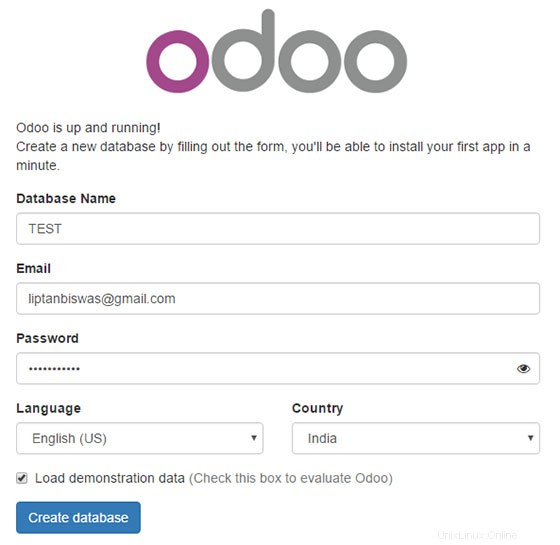
Blahopřejeme! Úspěšně jste nainstalovali Odoo. Děkujeme, že jste použili tento návod k instalaci Odoo Open Source ERP na systém Ubuntu 18.04 LTS (Bionic Beaver). Další nápovědu nebo užitečné informace naleznete oficiální webové stránky Odoo.